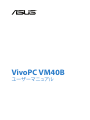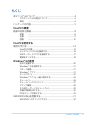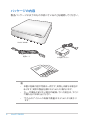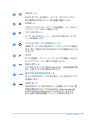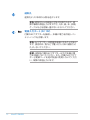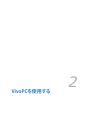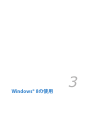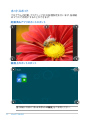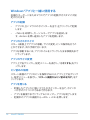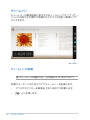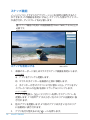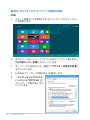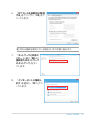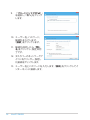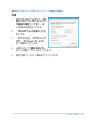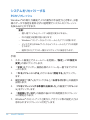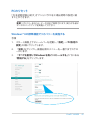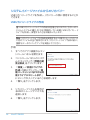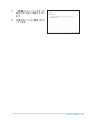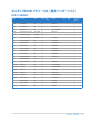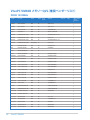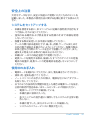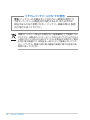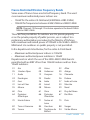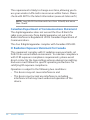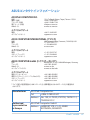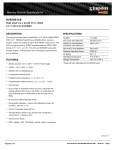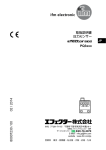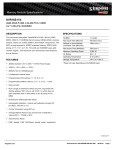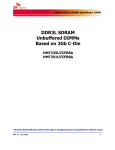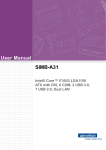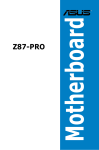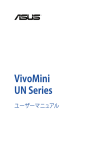Download VivoPC VM40B
Transcript
VivoPC VM40B ユーザーマニュアル J8486 第1版 2013年9月 COPYRIGHTについて バックアップの目的で利用する場合を除き、本書に記載されているハードウェア・ソフトウェ アを含む、全ての内容は、ASUSTeK Computer Inc. (ASUS)の文書による許可なく、編集、転 載、引用、放送、複写、検索システムへの登録、他言語への翻訳などを行うことはできません。 ASUSは、本マニュアルについて、明示の有無にかかわらず、いかなる保証も行いませ ん。ASUSの責任者、従業員、代理人は、本書の記述や本製品に起因するいかなる損害(利益 の損失、ビジネスチャンスの遺失、データの損失、業務の中断などを含む)に対して、その可 能性を事前に指摘したかどうかに関りなく、責任を負いません。 本マニュアルに記載の製品名及び企業名は、登録商標や著作物として登録されている場合 がありますが、本書では、識別、説明、及びユーザーの便宜を図るために使用しており、 これら の権利を侵害する意図はありません。 本書の仕様や情報は、個人の使用目的にのみ提供するものです。また、内容は予告なしに 変 更されることがあり、 この変更についてASUSはいかなる責任も負いません。本書およびハー ドウェア、 ソフトウェアに関する不正確な内容についてASUSは責任を負いません。 Copyright © 2013 ASUSTeK Computer, Inc. All Rights Reserved. 責任制限 この責任制限はASUSの、或は他の責任の不履行により、ユーザーがASUSから損害賠償を受 ける権利が生じた場合に発生します。 このようなケースが発生した場合は、ユーザーのASUSに損害賠償を請求する権利の有無 にかかわらず、ASUSは肉体的損害(死亡したケースを含む) と不動産及び有形動産への損 害のみに賠償責任を負います。或は、それぞれの製品の記載された協定価格を限度とし、 「Warranty Statement」のもとに生じる法的義務の不作為または不履行に起因するいかな る実害と直接的な被害のみに対して賠償責任を負います。 ASUSは「Warranty Statement」に基づき、不法行為または侵害行為が発生した場合と、契約 に基づく損失や損害が生じた場合及びその主張に対してのみ賠償し、責任を負います。 この責任制限は、ASUSの供給者または販売代理店にも適用されます。賠償の際は、ASUSと その供給者及び購入した販売代理店を一集合体としてその限度額を定めており、その限度 額に応じた賠償が行われます。 以下のケースに対しては、ASUSとその供給者及び販売代理店がその可能性を指摘されてい る場合においても、ASUSはいかなる賠償及び保証を行いません。 (1) ユーザーが第三者から請求されている申し立て (2) ユーザーの個人情報やデータの損失 (3) 特 殊、偶発的、或は間接的な損害、または 貯蓄や諸利益を含むあらゆる結果的な経済的 損害 サービスとサポート マルチ言語サポートサイトを開設しました。下のリンクで画面右上の「Global/English」を 「Japan/日本語」に選択してください。 http://support.asus.com もくじ 本マニュアルについて................................................................................. 4 このマニュアルの表記について..............................................................4 表記 ..........................................................................................................4 パッケージの内容......................................................................................... 5 VivoPCの概要 各部の名称と機能......................................................................................... 8 前面 左側 底面 ..........................................................................................................8 ......................................................................................................... 9 .......................................................................................................10 VivoPCを使用する 使用の手引き...............................................................................................14 VivoPCの充電.............................................................................................14 ディスプレイパネルを接続する............................................................16 USBキーボード/マウスを接続する......................................................17 電源をオンにする.....................................................................................18 Windows® 8の使用 初めて起動する..........................................................................................20 Windows® UIを使用する........................................................................21 スタート画面...............................................................................................21 Windows® アプリ......................................................................................21 ホットスポット............................................................................................22 Windows®アプリと一緒に使用する....................................................24 チャームバー..............................................................................................26 チャームバーのコンテンツ....................................................................27 スナップ機能...............................................................................................28 その他キーボードのショートカット.....................................................29 本機の電源をOFFする.............................................................................30 PCをスリープ状態にする........................................................................30 UEFI BIOS Utilityを起動する...................................................................31 UEFI BIOSへのクイックアクセス...........................................................32 VivoPC VM40B 3 インターネットへの接続 有線接続........................................................................................................34 DSL/ケーブルモデム経由での接続.....................................................34 ローカルエリアネットワーク (LAN)経由の接続..............................35 ワイヤレス接続............................................................................................40 トラブルシューティング システムをリカバリーする........................................................................44 PCのリフレッシュ.......................................................................................44 PCのリセット...............................................................................................45 システムイメージファイルからのリカバリー....................................48 付録 メモリーをアップグレードする...............................................................52 VivoPC VM40B メモリーQVL(推奨ベンダーリスト).....................57 VivoPC VM40B メモリーQVL(推奨ベンダーリスト).....................58 安全上の注意...............................................................................................59 システムをセットアップする..................................................................59 使用中のお手入れ....................................................................................59 ご注意.............................................................................................................61 ASUSコンタクトインフォメーション......................................................67 4 VivoPC VM40B 本マニュアルについて このマニュアルには本機のハードウェアとソフトウェアについての説 明が記載されており、以下のChapterから構成されています。 Chapter 1: VivoPCの概要 本機のハードウェアとコンポーネントについての説明が記載さ れています。 Chapter 2: VivoPCを使用する 本機の使用方法についての説明が記載されています。 Chapter 3: Windows®8の使用 Windows®8の使用方法についての説明が記載されています。 Chapter 4: インターネットへの接続 インターネットへの接続方法の説明が記載されています。 Chapter 5: トラブルシューティング トラブル発生時にOSを出荷状態に戻す内容が記載されています。 付録 製品の規格や海外の法令についての説明が記載されてい ます。 注: 本書で使用されている名称は正式なものではない可能性があり ます。 このマニュアルの表記について 本製品を正しくお取り扱いいただくため、以下の表記をご参照ください。 重要: 作業を完了するために従わなければならない事項です。 注: 作業を完了するためのヒント等の追加情報です。 警告: 作業を行う際、人体への危険を避けるため、または本機のコン ポーネントへの損害、本機内のデータの消失を避けるために、必ず 従わなければならない事項です。 表記 太字 = 選択するメニューや項目を表示します。 <> = 操作のために押す、キーボード上のキーです。 VivoPC VM40B 5 パッケージの内容 製品パッケージに以下のものが揃っていることを確認してください。 VivoPC VM40B 電源コード AC電源アダプター 取扱説明書* 注: • 本書に記載の図や写真は一例です。実際とは異なる場合が あります。実際の製品仕様はモデルにより異なります。 • 万一、付属品が足りない場合や破損していた場合は、すぐに ご購入元にお申し出ください。 • *これらのアイテムの有無や数量はモデルにより異なり ます。 6 VivoPC VM40B VivoPCの概要 1 各部の名称と機能 前面 トップカバー ハードディスクドライブとメモリー用の着脱式トップカバ ーです。 オーディオスピーカー 本機の内蔵スピーカーははSonicMasterテクノロジーを 採用しており、豊かなバス音のHi-Fi サウンドをお楽しみ いただけます。 ドライブアクティビティインジケーター 本機がハードディスクなどの1つまたは複数の記憶装置 にアクセスしていることを示します。 8 VivoPC VM40B 左側 通気孔 通気孔により本体から熱を逃がします。 警告: 通気口からは高温の空気が排気されます。故 障や事故の原因となりますので、人体、紙、本、衣類、 ケーブルなどを密接し塞がないようにしてください。 VivoPC VM40B 9 底面 電源ボタン このボタンを押すと電源がONになります。また、設定によ り本機をスリープ/休止状態/シャットダウンに移行すること ができます。復帰するにはもう1度電源ボタンを押します。 メモリーカードスロット 内蔵のカードスロットはMMC/SDカードをサポートしてい ます。 Kensington® ロックスロット Kensington®互換セキュリティ製品と併用して、本機 を固定することができます。 USB 2.0ポート USBポートはUSB2.0とUSB1.1の互換仕様となっており、 キーボード、ポインティングデバイス、カメラ、ハードディス クドライブ、プリンター、スキャナーなどが接続できます。 USB1.1接続は最大12Mbps、USB2.0接続は最大480Mbps の転送速度に対応します。 10 VivoPC VM40B VGAポート VGAアダプターを利用し、モニターやプロジェクター 等の標準VGA対応デバイスを本機に接続します。 LANポート このポートにネットワークケーブルを接続し、ローカルエリ アネットワーク(LAN)に接続します。 ライン入力ポート テープ、CD、DVDプレーヤー、またはその他のオーディオ ソースを接続します。 ヘッドホン/オーディオ出力ジャック 本機のオーディオ出力信号をアンプやヘッドホンに接続し ます。また、特定モデルでは外付けマイクも接続することも できます。 マイク ビデオ会議や、ナレーション、オーディオの録音、マルチメ ディアアプリケーション等にご利用ください。 USB 3.0ポート このUSB 3.0ポートは、最大5 Gbpsのデータ転送速度を提 供し、USB 2.0に下位互換性があります。 光デジタルS/PDIF出力ポート 光デジタルS/PDIFケーブルで外部オーディオ出力デバイス を接続します。 HDMI ポート HDMI対応デバイスをHDMIポートに接続します。なお、著 作権保護技術のひとつであるHDCP(High-bandwidth Digital Content Protection)にも対応していますので、 Blu-ray等の著作権保護コンテンツの再生も可能です。 VivoPC VM40B 11 通気孔 通気孔により本体から熱を逃がします。 警告: 通気口からは高温の空気が排気されます。故 障や事故の原因となりますので、人体、紙、本、衣類、 ケーブルなどを密接し塞がないようにしてください。 電源入力ポート (DC 19V) 付属のACアダプターを接続し、本機に電力を供給しバッ テリーパックを充電します。 警告: ACアダプターは使用中高温になることがあり ます。使用中は、物などで覆ったり人体に接触させ たりしないでください。 重要: 本製品付属のACアダプター以外で本機に電 力を供給しないでください。また、付属のACアダプ ターと電源コードを他の製品に使用しないでくださ い。故障の原因となります。 12 VivoPC VM40B VivoPCを使用する 2 使用の手引き VivoPCの充電 A. 電源コードをACアダプターに接続します。 B. 電源コードを100V~240Vの電源に接続します。 C. 電源コネクターをVivoPCの電源入力ポートに接続します。 注: モデルによってACアダプターの外観は異なります。 14 VivoPC VM40B 重要: • 本製品付属のACアダプター以外で本機に電力を供給しな いでください。また、付属のACアダプターと電源コードを他 の製品に使用しないでください。故障の原因となります。 • 本機の電源を初めてONにするときは、本機が接地された電 源コンセントに接続されていることをご確認ください。 • 本機を電源アダプターに接続しているときは、電源コンセン トや電源タップの近くでご使用ください。 • 入出力定格は製品本体に記載があります。ACアダプターが対 応していることをご確認ください。モデルによっては、定格出 力電流が複数設定されている場合があります。 注: ACアダプターについて - 入力電圧: 100-240V - 入力周波数: 50-60Hz - 定格出力電流: 3.42A (65W) - 定格出力電圧: 19V VivoPC VM40B 15 ディスプレイパネルを接続する 本機にディスプレイパネルまたはプロジェクターを接続することが できます。サポートしている接続タイプは次のとおりです。 • HDMI接続 • VGA接続 • DVI接続 (HDMI/DVIアダプター、またはVGA/DVIアダプターを 使用) 注: HDMI/DVIアダプター及びVGA/DVIアダプターは別途お買い求 めください。 手順 HDMIポートまたはVGAディスプレイポートにディスプレイケーブ ルを接続します。 HDMIポートにディスプレイ を接続 VGAディスプレイポートにディスプレイを 接続 16 VivoPC VM40B USBキーボード/マウスを接続する VivoPCにUSBキーボード/マウスを接続することができます。また、 ワイヤレスキーボード/マウス用のUSBドングルを接続することも できます。 手順 USBキーボード/マウスのケーブルを本機の任意のUSB 2.0ポート に接続します。 USB 2.0ポートにキーボード/マウスを接続する VivoPC VM40B 17 電源をONにする VivoPCの電源ボタンを押し、電源をオンにします。 18 VivoPC VM40B Windows® 8の使用 3 初めて起動する コンピューターを初めて起動すると、Windows® 8 OSの基本設定を 行う画面が表示されますので、画面の指示に従って設定を行います。 手順 1. コンピューターの電源をONにします。暫くすると設定画面が表 示されます。 2. ライセンス条項を読みます。 「Windows を使うためのライセン ス条項に同意します」にチェックを入れ、 「同意する」をクリック します。 3. 画面上の指示に従って基本設定を行います。 • パーソナル設定 • 設定 4. 基本設定が完了すると、Windows®8のビデオチュートリアルが 表示されます。チュートリアルではWindows®の機能を学ぶこ とができます。 注: Windows® 8の詳細は次のセクションをご参照ください。 20 VivoPC VM40B Windows® UIを使用する Windows® 8のWindows® ユーザーインターフェース(UI)はタイル 表示のユーザーインターフェースです。次の各機能を利用すること ができます。 スタート画面 ユーザーアカウントにサインすると、スタート画面が表示されます。 使用したいプログラムを一括表示することができます。 Windows® キー でも任意のアプリからスタート画面を起動する ことができます。 Windows® アプリ ユーザーアカウント アプリ用ズームイン/ズームアウト ボタン Windows® アプリ アプリはスタート画面にピン留めされており、 タイル形式で表示さ れます。 注: Windows®アプリの利用には画面解像度1024×768ピクセル以 上が必要です。 注: 特定のアプリはその機能を十分活用するため、Microsoftアカウ ントでのサインインが必要になる場合があります。 VivoPC VM40B 21 ホットスポット プログラムの起動、デスクトップPCの各種設定を行います。各機能 はマウスで有効にすることができます。 起動済みアプリのホットスポット 画面上のホットスポット 注: 詳細は次項の「ホットスポットの機能」をご参照ください。 22 VivoPC VM40B ホットスポット 左上 操作 マウスのポインターをこの位置まで移 動し、最近使用したアプリのサムネイル をクリックすると、そのアプリが表示さ れます。 複数のアプリを起動した状態で、下方 向にスライドすると、起動しているアプ リが表示されます。 左下 起動中のアプリから: マウスのポインターをこの位置まで移 動し、スタート画面のサムネイルをクリ ックすると、スタート画面に戻ります。 キーボード上のWindows®キー を押 してもスタート画面に戻ります。 スタート画面から: マウスのポインターをこの位置まで移 動し、最近使用したアプリのサムネイル をクリックすると、そのアプリが表示さ れます。 上面 マウスのポインターを手のアイコンに 切り替わるまで移動します。アプリをド ラッグ&ドロップし、別の場所へ移動す ることができます。 「注:」 このホットスポット機能は起動 中のアプリ、またはスナップ機能を使用 する場合にのみ動作します。詳細は 「Windows®アプリと一緒に使用する」 の「スナップ機能」をご参照ください。 右上、右下 右上、右下マウスのポインターをこの 位置まで移動すると、チャームバーが 起動します。 VivoPC VM40B 23 Windows®アプリと一緒に使用する 本機のキーボードまたはマウスでアプリの起動やカスタマイズ設 定が行えます。 アプリの起動 • アプリの上に マウスのポインターを当て、左クリックして起動 します。 • <Tab>を2回押し、カーソルキーでアプリを選択しま す。<Enter>を押し選択したアプリを起動します。 アプリのカスタマイズ スタート画面上でアプリの移動、サイズ変更、ピンの解除を行うこ とができます。次の手順で行います。 アプリを移動するには、アプリタイルをドラッグしたまま移動先まで ドラッグします。 アプリのサイズ変更 アプリ上で右クリックし、設定メニューを表示し、「小さくする」をクリ ックします。 ピン留めの解除 スタート画面のアプリのピンを解除するには、アプリ上で右クリック し、設定メニューを表示し、「スタート画面からピン留めを外す」をク リックします。 アプリを閉じる • 起動したアプリの上側にマウスのポインターを当て、ポインタ ーが手のアイコンになるまで待ちます。 • アプリを画面下までドラッグ&ドロップし、アプリを終了します。 • 起動中のアプリの画面から <Alt> + <F4>を押します。 24 VivoPC VM40B アプリ画面にアクセスする アプリ画面からアプリの設定が可能です。また、スタート画面やデス クトップのタスクバーへアプリを追加することができます。 アプリ画面を起動する スタート画面上を右クリック、または リアイコンをクリックします。 + <Z>を押し、すべてのアプ スタート画面へのアプリの追加 1. アプリ画面を起動します。 2. アプリ画面から、アプリ右クリックし、設定バーを表示します。 3. 設定バーから 「スタート画面にピン留めする」をクリックします。 VivoPC VM40B 25 チャームバー チャームバーは画面右側に表示されるツールバーです。アプリケー ションの共有などの操作や本機のカスタマイズ設定へ簡単にアク セスできます。 チャームバー チャームバーの起動 注: チャームバーは起動すると、上の画面のように表示されます。 本機のキーボードまたはマウスでチャームバーを起動します。 • • 26 マウスのポインターを画面右上または右下に移動します。 + <C>を押します。 VivoPC VM40B チャームバーのコンテンツ 検索 本機内のファイルやアプリケーション、プログラムを検索します。 検索 ソーシャルネットワークサービス(SNS)やメールなどを使用し、アプ リケーションを共有します。 スタート 画面をスタート画面に戻します。スタート画面から使用していたアプ リに戻ることもできます。 デバイス 外付けモニターやプリンター 等、本機に接続したデバイスに関する 操作を行います。 設定 本機の各種設定を行います。 VivoPC VM40B 27 スナップ機能 ノートパソコン上で2つのアプリケーションを同時に操作すること ができます。 この機能を有効にすると、スナップした際にサイドバー が表示され、ディスプレイを2分割します。 注: スナップ機能の利用には画面解像度1366×768ピクセル以上が 必要です。 スナップを有効にする スナップバー 1. 本機のキーボードまたはマウスでスナップ画面を有効にします。 マウスの使用 a) アプリをクリックし起動します。 B) マウスのポインターを画面の上側に移動します。 c) ポインターが手のアイコンに切り替わったら、アプリをディ スプレイパネルの左側/右側にドラッグ&ドロップします。 キーボードの使用 • アプリを起動し、 +.(ピリオド)>を押してスナップバーを 起動します。1つ目のアプリは小さい方のエリアに自動的に表 示されます。 2. 他のアプリを起動します。2つ目のアプリは大きい方のエリア に自動的に表示されます。 3. アプリを切り替えるには 28 VivoPC VM40B + <J>を押します。 その他キーボードのショートカット 次のショートカットを使用し、アプリケーションの起動や Windows®8の操作が可能です。 スタート画面と最後に使用した起動中アプリを切り 替えます。 + <D> デスクトップを起動します。 + <E> デスクトップモードでコンピューターウィンドウを 起動します。 + <F> ファイル検索画面を開きます。 + <H> 共有画面を開きます。 + <I> 設定画面を開きます。 + <K> デバイス画面を開きます。 + <L> ロック画面を有効にします。 + <M> Internet Explorerウィンドウを最小化します。 + <P> 「セカンドスクリーン」画面を開きます。 + <Q> アプリ検索画面を開きます。 + <R> 実行ウィンドウを開きます。 + <U> 「コンピューターの簡単操作センター」を開き ます。 + <W> 設定検索画面を開きます。 + <X> Windows®ツールのメニューボックスを開きます。 VivoPC VM40B 29 + <+> 虫眼鏡アイコンとズームイン画面を起動します。 + <-> 画面をズームアウト表示します。 + <,> デスクトップを覗くことができます。 + <Enter> ナレーター設定を開きます。 + <Prt Sc> プリントスクリーン機能を有効にします。 本機の電源をOFFする 次のいずれかの方法で電源をOFFにします。 • チャームバーから 「設定」→「電源」→「シャットダウン」をクリック します。 • ログイン画面から 「電源」→「シャットダウン」をタップします。 • 本機からの応答がない場合は、電源ボタンを約4秒間押し、強制 終了を行います。強制終了を行うと、アプリケーションで保存し ていないデータは失われる可能性があります。 PCをスリープ状態にする 電源ボタンを1度押します。 30 VivoPC VM40B UEFI BIOS Utilityを起動する UEFI BIOS Utilityはシステムの起動に必要なハードウェアを制御す るプログラムです。 UEFI BIOSのデフォルト設定は通常の使用環境で、最適なパフォー マンスを実現できるように設定されています。以下の状況以外で は、デフォルト設定のままで使用することをお勧めします。 •システム起動時にエラーメッセージが表示され、UEFI BIOS Utilityを起動するように指示があった場合。 •UEFI BIOSの設定を必要とするコンポーネントをシステムに取り 付けた場合。 警告: 不適切な設定を行うと、システムが起動しない、または不安 定になるといった症状が出ることがあります。設定を変更する際は、 専門知識を持った技術者のアドバイスを受けることを強くお勧めし ます。 VivoPC VM40B 31 UEFI BIOSへのクイックアクセス 手順 • 電源ボタンを約4秒間押し電源をオフにします。電源ボタンを押 して電源をオンにし、POSTの段階で<F2>または<Del>を押し ます。 注: OS起動中に本操作の実施はお勧めできません。OSを起動した 状態で操作する場合は、 「Windows®の標準機能を利用してUEFI BIOSの設定画面を開く」をご参照ください。 • システムの電源がオフの状態で、本機から電源コードを抜きま す。再び電源コードを本機に接続し、電源ボタンを押して電源を オンにし、POSTの段階で<F2>または<Del>を押します。 注: POST (Power-On Self Test) はシステム起動時に実行されるシス テム自己診断テストです。 Windows® 8の標準機能を利用してUEFI BIOSの設定画面を開く 1. スタート画面上でチャームバーを起動し、 「設定」→「PC設定の変 更」の順にクリックします。 2. 「全般」 をクリックし、画面右側のメニューを一番下までスクロー ルします。 3. 「PCの起動をカスタマイズする」の下にある 「今すぐ再起動」 をク リックします。 4. 「お待ちください」のメッセージが出た後に「オプションの選択」 画面が出現します。 5. 「オプションの選択」 で「トラブルシューティング」 をクリックし、 「詳細オプション」 をクリックします。 6. 「UEFIファームウェアの設定」 をクリックし、次の画面で「再起動」 をクリックします。 7. 再起動をする際、画面に表示される<Del>キーの操作なしに UEFI BIOSを開くことができます。 32 VivoPC VM40B インターネットへの接続 4 有線接続 RJ-45ケーブル(LANケーブル)でコンピューターをDSL/ケーブルモ デムまたはローカルエリアネットワーク (LAN)に接続します。 DSL/ケーブルモデム経由での接続 手順 1. DSL/ケーブルモデムをセットアップします。 注: セットアップに際しては、DSL/ケーブルモデムに付属のドキュメ ントを併せてご参照ください。 2. RJ-45ケーブル(LANケーブル)の一端をコンピューターのバッ クパネルのRJ-45ポート (LANポート)に接続し、もう一方をDSL/ケーブルモデムに接 続します。 3. DSL/ケーブルモデムとコンピューターの電源をONにします。 4. 必要なインターネット接続の設定を行います。 注: インターネット接続のセットアップの詳細、技術サポートは、サー ビスプロバイダー(ISP)にご相談ください。 34 VivoPC VM40B ローカルエリアネットワーク (LAN)経由の接続 手順 1. RJ-45ケーブル(LANケーブル)の一端をコンピューターのフロ ントパネルのRJ-45ポート (LANポート)に接続し、もう一方を DSL/ケーブルモデムに接続します。 2. コンピューターの電源をONにします。 3. 必要なインターネット接続の設定を行います。 注: • 詳細はセクション「動的IP(ダイナミックIP)ネットワーク接続 の設定」または「静的IP(スタティックIP)ネットワーク接続の設 定」をご参照ください。 • インターネット接続のセットアップの詳細、技術サポートは、 ネットワーク管理者にご相談ください。 VivoPC VM40B 35 動的IP(ダイナミックIP)ネットワーク接続の設定 手順 1. スタート画面から 「デスクトップ」をクリックし、デスクトップモー ドを起動します。 2. タスクバーのネットワークアイコンを右クリックし、 「 ネットワー クと共有センターを開く」をクリックします。 3. ネットワークと共有センター画面で「アダプターの設定の変更」 をクリックします。 4. LANを右クリックし、 「プロパティ」を選択します。 5. 「インターネットプロトコル バージョン4(TCP/IPv4)」を クリックし、 「プロパティ」をク リックします。 36 VivoPC VM40B 6. 「IPアドレスを自動的に取得 する」をクリックし、 「OK」をク リックします。 注: PPPoE接続を使用している場合は、次の手順に進みます。 7. 「ネットワークと共有セ ンター」に戻り、 「新しい 接続またはネットワーク のセットアップ」をタッ プします。 8. 「インターネットに接続し ます」を選択し、 「次へ」 クリ ックします。 VivoPC VM40B 37 9. 「ブロードバンド (PPPoE)」 を選択し、 「次へ」をクリック します。 10. ユーザー名、パスワード、 接続名を入力します。 「接続」をクリックします。 11. 接続が成功したら、 「閉じ る」をクリックし、設定は完 了です。 12. タスクバーのネットワークア イコンをクリックし、設定し た接続をクリックします。 13. ユーザー名とパスワードを入力します。 「接続」をクリックしてイ ンターネットに接続します。 38 VivoPC VM40B 静的IP(スタティックIP)ネットワーク接続の設定 手順 1. 静的IPを使用する場合も、 「動 的IP(ダイナミックIP)ネットワー ク接続の設定」の手順1~4ま で同様の設定を行います。 2 「次のIPアドレスを使う」を選 択します。 3. 「IP アドレス」、 「サブネット マ スク」、 「デフォルト ゲートウェ イ」の欄を入力します。 4. 必要に応じて「優先 DNS サー バー」の欄にアドレスを入力します。 5. 設定が終了したら、 「OK」をクリックします。 VivoPC VM40B 39 ワイヤレス接続 コンピューターをワイヤレス環境でインターネットに接続します。 注: ワイヤレス接続の構築には、ワイヤレスアクセスポイント (AP)に 接続する必要があります。 注: • ワイヤレス信号の受信感度を上げ、受信範囲を広げるため、 外付けアンテナをASUS WLANカードのアンテナコネクターに 接続します。 • アンテナをコンピューターのケース上に設置することをお勧 めします。 • 外付けアンテナはオプションです。 40 VivoPC VM40B Wi-Fi ネットワークに接続する 1. 次のいずれかの方法でスタート画面またはアプリ画面からチ ャームバーを起動します。 a) マウスのポインターを画面右上または右下に移動します。 b) キーボードで + <c>を押します。 チャームバー 3. チャームバーの「設定」を選択し、ネットワークアイコン クリックします。 を 4. リストから接続する無線ネットワークを選択します。 5. 「接続」をクリックします。 VivoPC VM40B 41 42 VivoPC VM40B トラブルシューティング 5 システムをリカバリーする PCのリフレッシュ Windows® 8の新たな機能で、PCの動作が不安定なとき等に、お客 様のデータや設定を削除せずに短時間でシステムのリフレッシュ を試みることができます。 重要: ・ 個人用ファイルとパーソナル設定は変わりません。 ・ PCの設定は初期状態に戻ります。 ・ Windows® ストアーからインストールしたアプリは残ります。 ・ ディスクまたはWebサイトからインストールしたアプリは削除 されます。 ・ 削除されたアプリの一覧はデスクトップに保存されます。 手順 1.スタート画面上でチャームバーを起動し、 「設定」→「PC設定の 変更」の順にクリックします。 2. 「全般」をクリックし、画面右側のメニューを一番下までスクロ ールします。 3. 「PCをリフレッシュする」の下にある「開始する」をクリックし ます。 4. 確認画面で「次へ」をクリックすると、 「お待ちください」の画面が 出現します。 5. 「PCをリフレッシュする準備が出来ました」の画面で「リフレッシ ュ」をクリックします。 6. 「再起動しています」の画面の後にPCが再起動されリフレッシ ュが開始されます。 7.Windows® のセットアップと異なり、 アカウント等の設定入力は 求められずにリフレッシュが完了します。 44 VivoPC VM40B PCのリセット 「PCを初期状態に戻す」オプションでPCを工場出荷時の設定に戻 すことができます。 重要:リカバリーを行うと、データは全て削除されます。実行する前に データのバックアップを実施してください。 Windows® 8の標準機能でリカバリーを実施する 手順 1.スタート画面上でチャームバーを起動し、 「設定」→「PC設定の 変更」の順にクリックします。 2. 「全般」をクリックし、画面右側のメニューを一番下までスクロ ールします。 3.「すべてを削除してWindows を再インストールする」の下にある 「開始する」をクリックします。 VivoPC VM40B 45 4. 確認画面で「次へ」をクリックすると、 「お待ちください」の画面 が出現します。 5.「PCに複数のドライブがあります」の画面で「Windows がイン ストールされているドライブのみ」をクリックします。 6. 「ドライブを完全にクリーンアップしますか?」の画面で「ファイ ルの削除のみ行う」をクリックします。 注: ドライブを完全にクリーンアップをする」を選択した場合、PCの 構成によっては作業に半日以上を費やす場合があります。 7. 「PCを初期状態に戻す準備ができました」の画面で「初期状態 に戻す」をクリックします。 8. 「再起動しています」の画面の後にPCが再起動されPCを初期 状態に戻す作業が開始されます。 9. Windows® の初回セットアップと同様に「ライセンス条項」の同 意とアカウント等の設定入力が必要となります。 46 VivoPC VM40B <F9>キーを利用してリカバリーを開始する PCでは起動時に<F9>キーを利用した下記の方法でもリカバリー が開始可能です。 手順 1. 起動ロゴが表示されたら、キーボードの「F9」を押します。 2. 「トラブルシューティング」をクリックします。 3. 「PCを初期状態に戻す」を選択します。 4. 「次へ」をクリックします。 5. 「Windows がインストールされているドライブのみ」を選択し ます。 6. 「ファイルの削除のみ行う」を選択します。 7. 「初期状態に戻す」をクリックします。 VivoPC VM40B 47 システムイメージファイルからのリカバリー USBリカバリードライブを作成し、 リカバリーの際に使用することが できます。 USBリカバリードライブの作成 注:USBリカバリードライブの作成は任意となりますが、万が一のシ ステムトラブルに備え、PCが正常動作している間にUSBリカバリード ライブを作成し、保管することをお勧めいたします。 警告:リカバリードライブの作成を実施すると、USBストレージデバイ ス内のファイルは全て削除されます。 リカバリードライブ作成の前に、 重要なデータのバックアップを実施してください。 手順 1. すべてのアプリ画面からコン トロールパネルを開きます。 2. コントロールパネルのシステ ムセキュリティで、 「問題の発 見と解決」をクリックします。 3. 「回復」→「回復ドライブの 作成」の順にクリックし、 「回 復パーティションをPCから回 復ドライブにコピーします。」 にチェックが入っていることを確認します。 4. 「次へ」をクリックします。 5. リカバリーファイルを保存す るUSBストレージデバイスを 選択します。 6. 「次へ」をクリックします。 48 VivoPC VM40B 7. 「作成」をクリックします。作 業完了まで暫く時間がかかり ます。 8. 作業が完了したら 「完了」 をクリ ックします。 VivoPC VM40B 49 作成したリカバリードライブを利用してWindows® を工場出荷 時の状態に戻す 注:下記の手順は内蔵HDDにパーティションが存在しない場合を想 定しています。 手順 1. Windows® 8上で作成したリカバリードライブをUSBポートに 装着します。 2. PCの電源を投入後、POST中に<F8>キーを押し、 ブートデバイ スの選択画面を表示します。 3. ブートデバイスの選択画面に表示されているリカバリードライ ブを選択します。 (この画面はキーボードのみ操作可能) 4. 「キーボードのレイアウトの選択」が表示されたら、 ご利用 のキーボードタイプを選択します。(日本語キーボードでは 「Microsoft IME」を選択) 5. 「トラブルシューティング」を選択してクリックします。 6. 「PCを初期状態に戻す」を選択してクリックします。 7. 「次へ」をクリックします。 8. 「はい、 ドライブのパーティション分割をやり直します」を選択し ます。 9. 「ファイルの削除のみを行う」を選択します。 注: 「ドライブを完全にクリーンアップをする」を選択した場合、PCの構 成によっては作業に半日以上を費やす場合があります。 10. 「初期状態に戻す」をクリックするとリカバリー作業が開始さ れます。 50 VivoPC VM40B 付録 メモリーをアップグレードする 本機にはSO-DIMMメモリースロットが2基搭載されており、2 GB、4 GB、8GBのNon-ECC Unbuffered DDR3 SO-DIMM (204ピン) を取 り付けることができます。最大システムメモリーは16 GBです。 重要: • パフォーマンスの理由から、同一のDDR3 (SO-DIMM) モジ ュールのみを取り付けてください。 • 同じCASレイテンシを持つSO-DIMMモジュールを取り付け てください。 注: 本機にはDDR3 (SO-DIMM) モジュールが1基取り付けられてい ます。 手順 1. 本機の電源をオフにします。 2. 本気に接続された周辺機器及びケーブルをすべて取り外しま す。 3. 本機を平で安定した場所に置きます。 4. バックパネルのラッチを下げます。 52 VivoPC VM40B D D 5. トップカバーをバックパネルの方向にスライドし、ケースから 取り外します。 3.5” HD 3.5” HD 6. トップカバーを脇に置きます。 SO-DIMM スロットカバー SATA HDDドライブトレイ VivoPC VM40B 53 7. メモリーを手元に準備します。 Memory 8. SO-DIMMスロットカバーを固定しているネジを外し、スロット カバーを開けます。 D Memory 9. メモリーの向きを確認し、スロットに挿入し (A)、所定の位置に 納まるまで下方向に押します (B)。 54 VivoPC VM40B 10. SO-DIMMスロットカバーを元に戻し、ネジで固定します。 11. トップカバーを元に戻します。 VivoPC VM40B 55 12. ラッチを上げ、 トップカバーをケースに固定します。 56 VivoPC VM40B VivoPC VM40B メモリーQVL(推奨ベンダーリスト) DDR3 1600MHz ベンダー パーツNo. サイズ SS/DS チップ ブランド チップ No. タイミング 電圧 A-DATA AM1U16BC2P1 2GB DS - 3CCD-1211A - - A-DATA AM1U16BC4P2 4GB DS - 3CCD-1211A - - Apacer 78.B2GCJ.9L10C 4GB DS - AM5D5908DEQSCK - - CORSAIR CMSO16GX3M2A1600C11 16GB (2x8GB) DS - NAC0301320 - - CORSAIR CMSX8GX3M2A1600C9 8GB (2x4GB) DS - - - - G.SKILL F3-12800CL9D-8GBSQ 8GB (2x4GB) DS - D3256M8GE9 - - Hynix HMT325S6CFR8A-PB 4GB DS - H5TC2G83CFR - - Hynix HMT325S6CFR8C 2GB DS - H5TQ2G83CFR - - Hynix HMT325S6EFR8A 2GB DS - H5TC2G83EFR - - Hynix HMT351S6CFR8A-PB 8GB DS - H5TC2G83CFR - - Hynix HMT351S6CFR8C 4GB DS - H5TQ2G83CFR - - Hynix HMT351S6EFR8A 4GB DS - H5TC2G83EFR - - Hynix HMT41GS6AFR8A-PB 8GB DS - H5TC4G83AFR - - Hynix HMT425S6AFR6A-PB 2GB SS - - - - Hynix HMT451S6AFR8A-PB 4GB DS - H5TC4G83AFR - - KINGSTON KVR16S11/2 2GB DS - D2568JERDPGGBU - - KINGSTON KVR16S11/2 2GB DS - D2568JERDPGGBU - - KINGSTON KVR16S11/2 2GB DS - H5TQ2G83CFR - - KINGSTON KVR16S11/4 4GB DS - H5TQ2G83CFR - - KINGSTON KVR16S11/4 4GB DS - NT5CC256MBGN-DI - - KINGSTON KVR16S11S8/4 4GB DS - J4208BBBG-GN-F - - PSC AS9F8L93B-GN2E 4GB DS - A3P4GF3BLF - - PSC ASAF8L93B-GN2E 8GB DS - A3P4GF3BLF - - Transcend JM1600KSN-4G 4GB DS - TK483EDF3 - - メモリースロット サポート (オプション) 1 • • • • • • • • • • • • • • • • • • • • • • • • VivoPC VM40B 57 VivoPC VM40B メモリーQVL(推奨ベンダーリスト) DDR3 1333MHz ベンダー パーツNo. サイズ SS/DS チップ ブランド チップ No. タイミング 電圧 A-DATA AD3S1333C4G9 4GB DS - 3CCD-1509A - - A-DATA AM1U139C2P1 2GB DS - 3CCD-1509A - - A-DATA EL73L1C167HZ1 4GB DS - J2108BDBG-GN-F - - Apacer 78.A2GC6.9L1 2GB DS - AM5D5808DEWSBG - - CORSAIR CMSO4GX3M2A1333C9 2GB DS - 128M8DCJGNAC0881108 - - CORSAIR CMSO8GX3M1A1333C9 8GB DS - ELB0301319 - - CORSAIR CMSO8GX3M2A1333C9 4GB DS - 256M8DCJGNAB0501108 - - CORSAIR CMSO8GX3M2A1333C9 8GB (2x4GB) DS - ELD0301320 - - GEIL GS34GB1333C9DC 2GB DS - H5TQ2G83CFR - - GEIL GS38GB1333C9DC 4GB DS - 512X8DDR3 - - Hynix HMT325S6BFR8C-H9 2GB DS - - - - Hynix HMT351S6BFR8C-H9 4GB DS - H5TQ2G83BFRH9C - - INNODISK M3SN-2GHJCC09 2GB DS - H5TQ2G83CFRH9C - - INNODISK M3SN-4GHJDC09 4GB DS - H5TQ2G83CFRH9C - - INNODISK M3SN-4GHJDC09 4GB DS - H5TQ3G83CFRH9C - - KINGSTON KVR1333D3S8S9/2G 2GB DS - D2568JERDPGGBU - - KINGSTON KVR1333D3S8S9/2G 2GB DS - D2568JERDPGGBU - - KINGSTON KVR1333D3S8S9/2G 2GB DS - H5TQ2G83BFR - - Kingston KVR1333D3S9/1G 1GB DS - D1288JEMFPGD9U - - Kingston KVR1333D3S9/2G 2GB DS - D1288JPNDPLD9U - - Kingston KVR1333D3S9/4G 4GB DS - H5TQ2G83BFRH9C - - KINGSTON KVR1333D3S9/4G 4GB DS - J2108BDBG-DJ-F - - KINGSTON KVR13S9S8/4 4GB DS - J4208BBBG-GN-F - - NANYA NT2GC64B88B0NS-CG 2GB DS - NT5CB256M8BN-CG - - NANYA NT4GC64B8HB0NS-CG 4GB DS - NT5CB256M8BN-CG - - SAMSUNG M471B5273CH0-CH9 4GB DS - K4B2G0846C - - SAMSUNG M471B5773DH0-CH9 2GB DS - - - - Transcend JM1333KSN-2G 2GB DS - PE913-15E - - Transcend JM1333KSN-4G 4GB DS - J2108BDBG-DJ-F - - Transcend JM1333KSN-4G 4GB DS - TK483EDF3 - - Transcend TS256MSK64V3N 2GB DS - K4B2G0846D - - Transcend TS512MSK64V3N 4GB DS - K4B2G0846C - - メモリースロット サポート (オプション) 1 58 VivoPC VM40B • • • • • • • • • • • • • • • • • • • • • • • • • • • • • • • • 安全上の注意 大切なデータを守り、安全に快適にご使用いただくためのヒントを 記載しました。本製品の使用方法に関する記載と併せてお読みくだ さい。 システムをセットアップする • 本機を使用する前に、本マニュアルに記載の説明及び指示をす べて読み、それに従ってください。 • 湿気のある場所および熱を発する熱源のそばで本機を使用 しないでください。 • 設置する際は安定した水平面に設置してください。 • ケースの開口部は通気孔です。紙、本、衣類、ケーブルまたはそ の他の物で通気孔を塞がないようにしてください。設置の際は、 本体と壁などの間にスペースを空けて設置してください。また、 通気孔に物を入れる等の行為はお止めください。 • 本機は5°〜35℃の周辺温度でご使用ください。 • 延長コードを使用する際は、接続したすべてのデバイスの定格 電流の総量が、延長コードの定格電流を超過しないようにして ください。 使用中のお手入れ • 電源コードを踏まないでください。 また、物を乗せないでください。 • 液体・雨・湿気を避けてください。 • ノートパソコンのお手入れの際は、電源を切りACアダプター を取り外してください。 • 以下のような技術的な問題が発生した場合は電源コードを抜き、 公認の販売代理店あるいはコールセンターにご相談ください。 – 電源コード/プラグが破損している。 – 本機内部に液体が入った。 –本マニュアルの指示通りに操作してもシステムが正常に動 作しない。 – 本機が落下した、またはキャビネットが破損した。 – システムのパフォーマンスに異変が生じた。 VivoPC VM40B 59 リチウムバッテリーに付いての警告 警告: バッテリーの交換は正しく行わないと破裂の原因とな ります。バッテリーは製造元が指定するもの、またはそれに 相当するものをご使用ください。バッテリー廃棄の際は、製造 元の指示に従ってください。 本機やバッテリー(該当する場合)を一般廃棄物として廃棄しない でください。本製品のコンポーネントの中にはリサイクルできるよ う設計されているものがあります。なお、本製品は水銀ボタン電池 を含む電子機器です。本製品を一般ゴミとして廃棄しないでくだ さい。 リサイクル、廃棄の際は電子機器の廃棄に関する地域の条 例等に従ってください。 60 VivoPC VM40B ご注意 REACH(原文) Complying with the REACH (Registration, Evaluation, Authorization, and Restriction of Chemicals) regulatory framework, we publish the chemical substances in our products at ASUS REACH website at http://csr.asus.com/english/REACH.htm 回収とリサイクルについて 使用済みのコンピューター、 ノートパソコン等の電子機器には、環境 に悪影響を与える有害物質が含まれており、通常のゴミとして廃棄す ることはできません。 リサイクルによって、使用済みの製品に使用さ れている金属部品、 プラスチック部品、各コンポーネントは粉砕され 新しい製品に再使用されます。また、その他のコンポーネントや部 品、物質も正しく処分・処理されることで、有害物質の拡散の防止と なり、環境を保護することに繋がります。 筐体のコーティングについて 重要: 感電などを防ぐため、本機は絶縁処理が施されている筐体を 使用しています(入出力ポート搭載部分を除く)。located. Federal Communications Commission Statement(原文) This device complies with Part 15 of the FCC Rules. Operation is subject to the following two conditions: • This device may not cause harmful interference, and • This device must accept any interference received including interference that may cause undesired operation. This equipment has been tested and found to comply with the limits for a Class B digital device, pursuant to Part 15 of the FCC Rules. These limits are designed to provide reasonable protection against harmful interference in a residential installation. This equipment generates, uses and can radiate radio frequency energy and, if not installed and used in accordance with manufacturer’s instructions, may cause harmful interference to radio communications. However, there is no guarantee that interference will not occur in a particular installation. If this equipment does cause harmful interference to VivoPC VM40B 61 radio or television reception, which can be determined by turning the equipment off and on, the user is encouraged to try to correct the interference by one or more of the following measures: • Reorient or relocate the receiving antenna. • Increase the separation between the equipment and receiver. • Connect the equipment to an outlet on a circuit different from that to which the receiver is connected. • Consult the dealer or an experienced radio/TV technician for help. CAUTION: Any changes or modifications not expressly approved by the grantee of this device could void the user’s authority to operate the equipment. RF exposure warning(原文) This equipment must be installed and operated in accordance with provided instructions and the antenna(s) used for this transmitter must be installed to provide a separation distance of at least 20 cm from all persons and must not be co-located or operating in conjunction with any other antenna or transmitter. End-users and installers must be provide with antenna installation instructions and transmitter operating conditions for satisfying RF exposure compliance. Declaration of Conformity (R&TTE directive 1999/5/EC) The following items were completed and are considered relevant and sufficient: • • • • Essential requirements as in [Article 3] Protection requirements for health and safety as in [Article 3.1a] Testing for electric safety according to [EN 60950] Protection requirements for electromagnetic compatibility in [Article 3.1b] • Testing for electromagnetic compatibility according to [EN 301 489-1] & [EN 301 489-17] • Effective use of the radio spectrum as in [Article 3.2] • Radio test suites according to [EN 300 328-2] 62 VivoPC VM40B France Restricted Wireless Frequency Bands Some areas of France have a restricted frequency band. The worst case maximum authorized power indoors are: • 10mW for the entire 2.4 GHz band (2400 MHz–2483.5 MHz) • 100mW for frequencies between 2446.5 MHz and 2483.5 MHz NOTE: Channels 10 through 13 inclusive operate in the band 2446.6 MHz to 2483.5 MHz. There are few possibilities for outdoor use: On private property or on the private property of public persons, use is subject to a preliminary authorization procedure by the Ministry of Defense, with maximum authorized power of 100mW in the 2446.5–2483.5 MHz band. Use outdoors on public property is not permitted. In the departments listed below, for the entire 2.4 GHz band: • Maximum authorized power indoors is 100mW • Maximum authorized power outdoors is 10mW Departments in which the use of the 2400–2483.5 MHz band is permitted with an EIRP of less than 100mW indoors and less than 10mW outdoors: 01 Ain 02 Aisne 03 Allier 05 Hautes Alpes 08 Ardennes 09 Ariège 11 Aude 12 Aveyron 16 Charente 24 Dordogne 25 Doubs 26 Drôme 32 Gers 36 Indre 37 Indre et Loire 41 Loir et Cher 45 Loiret 50 Manche 55 Meuse 58 Nièvre 59 Nord 60 Oise 61 Orne 63 Puy du Dôme 64 Pyrénées Atlantique 66 Pyrénées Orientales 67 Bas Rhin 70 Haute Saône 71 Saône et Loire 75 Paris 82 Tarn et Garonne 84 Vaucluse 88 Vosges 89 Yonne 90 Territoire de Belfort 94 Val de Marne VivoPC VM40B 63 This requirement is likely to change over time, allowing you to use your wireless LAN card in more areas within France. Please check with ART for the latest information (www.art-telecom.fr) NOTE: Your WLAN Card transmits less than 100mW, but more than 10mW. Canadian Department of Communications Statement This digital apparatus does not exceed the Class B limits for radio noise emissions from digital apparatus set out in the Radio Interference Regulations of the Canadian Department of Communications. This class B digital apparatus complies with Canadian ICES-003. IC Radiation Exposure Statement for Canada This equipment complies with IC radiation exposure limits set forth for an uncontrolled environment. To maintain compliance with IC RF exposure compliance requirements, please avoid direct contact to the transmitting antenna during transmitting. End users must follow the specific operating instructions for satisfying RF exposure compliance. Operation is subject to the following two conditions: • This device may not cause interference and • This device must accept any interference, including interference that may cause undesired operation of the device. 64 VivoPC VM40B CE Mark Warning CE marking for devices without wireless LAN/Bluetooth The shipped version of this device complies with the requirements of the EEC directives 2004/108/EC “Electromagnetic compatibility” and 2006/95/EC “Low Voutage directive”. CE marking for devices with wireless LAN/ Bluetooth This equipment complies with the requirements of Directive 1999/5/EC of the European Parliament and Commission from 9 March, 1999 governing Radio and Telecommunications Equipment and mutual recognition of conformity. Wireless Operation Channel for Different Domains N. America 2.412-2.462 GHz Ch01 through CH11 Japan 2.412-2.484 GHz Ch01 through Ch14 Europe ETSI 2.412-2.472 GHz Ch01 through Ch13 VivoPC VM40B 65 ENERGY STAR complied product ENERGY STAR is a joint program of the U.S. Environmental Protection Agency and the U.S. Department of Energy helping us all save money and protect the environment through energy efficient products and practices. All ASUS products with the ENERGY STAR logo comply with the ENERGY STAR standard, and the power management feature is enabled by default. The monitor and computer are automatically set to sleep after 15 and 30 minutes of user inactivity. To wake your computer, click the mouse or press any key on the keyboard. Please visit http://www.energy.gov/powermanagement for detail information on power management and its benefits to the environment. In addition, please visit http://www. energystar.gov for detail information on the ENERGY STAR joint program. NOTE: Energy Star is NOT supported on FreeDOS and Linuxbased products. 66 VivoPC VM40B ASUSコンタクトインフォメーション ASUSTeK COMPUTER INC. 住所 電話(代表) ファックス(代表) 電子メール(代表) Webサイト テクニカルサポート 電話 オンラインサポート 15 Li-Te Road, Peitou, Taipei, Taiwan 11259 +886-2-2894-3447 +886-2-2890-7798 [email protected] www.asus.com.tw +86-21-38429911 support.asus.com ASUS COMPUTER INTERNATIONAL (アメリカ) 住所 電話 ファックス Webサイト テクニカルサポート 電話 サポートファックス オンラインサポート 800 Corporate Way, Fremont, CA 94539, USA +1-510-739-3777 +1-510-608-4555 usa.asus.com +1-812-282-2787 +1-812-284-0883 support.asus.com ASUS COMPUTER GmbH (ドイツ/オーストリア) 住所 ファックス Webサイト オンラインコンタクト テクニカルサポート 電話 (コンポーネント) 電話 (システム/ノートパソコン/Eee/LCD) サポートファックス オンラインサポート Harkort Str. 21-23, D-40880 Ratingen, Germany +49-2102-959911 www.asus.de www.asus.de/sales +49-1805-010923* +49-1805-010920* +49-2102-9599-11 support.asus.com * ドイツ国内の固定電話からは0.14ユーロ/分、携帯電話からは 0.42ユーロ/分の通話料が かかります。 Manufacturer ASUSTeK Computer Inc. Tel: +886-2-2894-3447 Address: No. 150, LI-TE RD., PEITOU, TAIPEI 112, TAIWAN R.O.C Authorised representative in Europe ASUSTeK Computer GmbH Address: HARKORT STR. 21-23, 40880 RATINGEN, GERMANY VivoPC VM40B 67 DECLARATION OF CONFORMITY Per FCC Part 2 Section 2. 1077(a) Responsible Party Name: Address: Phone/Fax No: Asus Computer International 800 Corporate Way, Fremont, CA 94539. (510)739-3777/(510)608-4555 hereby declares that the product Product Name : Vivo PC Model Number : VM40B Conforms to the following specifications: FCC Part 15, Subpart B, Unintentional Radiators Supplementary Information: This device complies with part 15 of the FCC Rules. Operation is subject to the following two conditions: (1) This device may not cause harmful interference, and (2) this device must accept any interference received, including interference that may cause undesired operation. Representative Person’s Name : Signature : Date : Steve Chang / President Jul. 28, 2013 Ver. 120601 68 VivoPC VM40B EC Declaration of Conformity We, the undersigned, Manufacturer: ASUSTeK COMPUTER INC. Address, City: 4F, No. 150, LI-TE Rd., PEITOU, TAIPEI 112, TAIWAN Country: TAIWAN Authorized representative in Europe: ASUS COMPUTER GmbH Address, City: HARKORT STR. 21-23, 40880 RATINGEN Country: GERMANY declare the following apparatus: Product name : Vivo PC Model name : VM40B conform with the essential requirements of the following directives: 2004/108/EC-EMC Directive EN 55022:2010 EN 61000-3-2:2006+A2:2009 EN 55013:2001+A1:2003+A2:2006 EN 55024:2010 EN 61000-3-3:2008 EN 55020:2007+A11:2011 1999/5/EC-R &TTE Directive EN 300 328 V1.7.1(2006-10) EN 300 440-1 V1.6.1(2010-08) EN 300 440-2 V1.4.1(2010-08) EN 301 511 V9.0.2(2003-03) EN 301 908-1 V5.2.1(2011-05) EN 301 908-2 V5.2.1(2011-07) EN 301 893 V1.6.1(2011-11) EN 302 544-2 V1.1.1(2009-01) EN 302 623 V1.1.1(2009-01) EN 50360:2001 EN 62479:2010 EN 50385:2002 EN 62311:2008 EN 301 489-1 V1.9.2(2011-09) EN 301 489-3 V1.4.1(2002-08) EN 301 489-4 V1.4.1(2009-05) EN 301 489-7 V1.3.1(2005-11) EN 301 489-9 V1.4.1(2007-11) EN 301 489-17 V2.1.1(2009-05) EN 301 489-24 V1.5.1(2010-09) EN 302 326-2 V1.2.2(2007-06) EN 302 326-3 V1.3.1(2007-09) EN 301 357-2 V1.4.1(2008-11) EN 302 291-1 V1.1.1(2005-07) EN 302 291-2 V1.1.1(2005-07) 2006/95/EC-LVD Directive EN 60950-1 / A12:2011 EN 60065:2002 / A12:2011 2009/125/EC-ErP Directive Regulation (EC) No. 1275/2008 Regulation (EC) No. 278/2009 Regulation (EC) No. 642/2009 2011/65/EU-RoHS Directive Ver. 130208 CE marking (EC conformity marking) Position : CEO Name : Declaration Date: 28/07/2013 Year to begin affixing CE marking:2013 Jerry Shen Signature : __________ VivoPC VM40B 69 70 VivoPC VM40B